Лабораторная работа № 5. Векторная графика.
advertisement
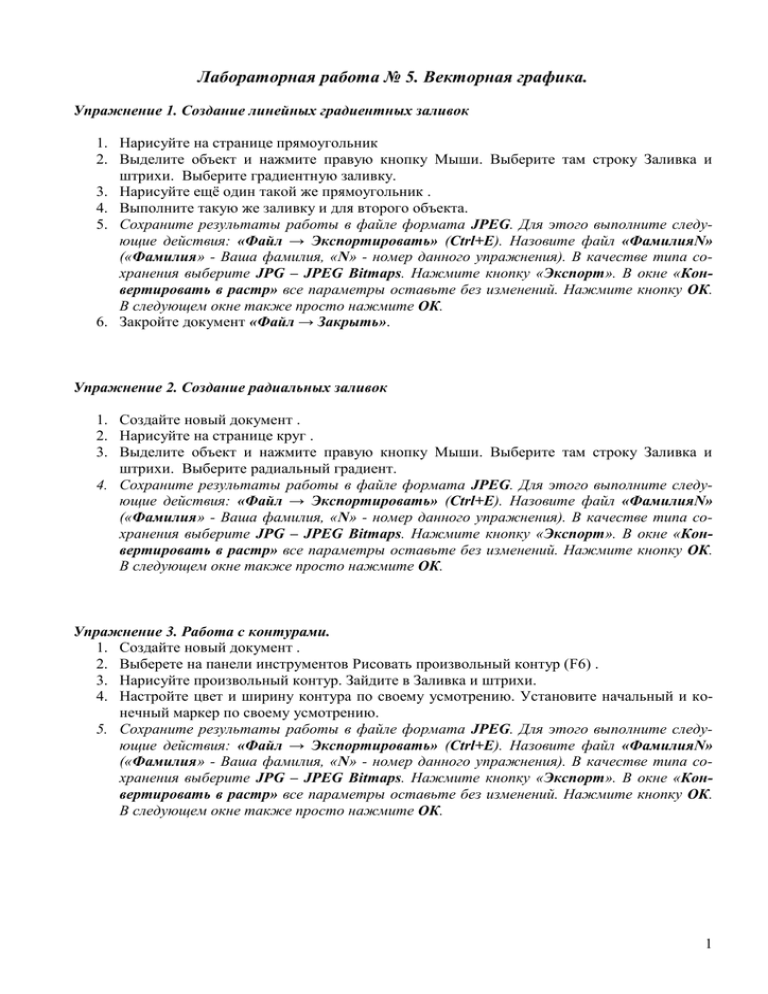
Лабораторная работа № 5. Векторная графика. Упражнение 1. Создание линейных градиентных заливок 1. Нарисуйте на странице прямоугольник 2. Выделите объект и нажмите правую кнопку Мыши. Выберите там строку Заливка и штрихи. Выберите градиентную заливку. 3. Нарисуйте ещё один такой же прямоугольник . 4. Выполните такую же заливку и для второго объекта. 5. Сохраните результаты работы в файле формата JPEG. Для этого выполните следующие действия: «Файл → Экспортировать» (Ctrl+E). Назовите файл «ФамилияN» («Фамилия» - Ваша фамилия, «N» - номер данного упражнения). В качестве типа сохранения выберите JPG – JPEG Bitmaps. Нажмите кнопку «Экспорт». В окне «Конвертировать в растр» все параметры оставьте без изменений. Нажмите кнопку ОК. В следующем окне также просто нажмите ОК. 6. Закройте документ «Файл → Закрыть». Упражнение 2. Создание радиальных заливок 1. Создайте новый документ . 2. Нарисуйте на странице круг . 3. Выделите объект и нажмите правую кнопку Мыши. Выберите там строку Заливка и штрихи. Выберите радиальный градиент. 4. Сохраните результаты работы в файле формата JPEG. Для этого выполните следующие действия: «Файл → Экспортировать» (Ctrl+E). Назовите файл «ФамилияN» («Фамилия» - Ваша фамилия, «N» - номер данного упражнения). В качестве типа сохранения выберите JPG – JPEG Bitmaps. Нажмите кнопку «Экспорт». В окне «Конвертировать в растр» все параметры оставьте без изменений. Нажмите кнопку ОК. В следующем окне также просто нажмите ОК. Упражнение 3. Работа с контурами. 1. Создайте новый документ . 2. Выберете на панели инструментов Рисовать произвольный контур (F6) . 3. Нарисуйте произвольный контур. Зайдите в Заливка и штрихи. 4. Настройте цвет и ширину контура по своему усмотрению. Установите начальный и конечный маркер по своему усмотрению. 5. Сохраните результаты работы в файле формата JPEG. Для этого выполните следующие действия: «Файл → Экспортировать» (Ctrl+E). Назовите файл «ФамилияN» («Фамилия» - Ваша фамилия, «N» - номер данного упражнения). В качестве типа сохранения выберите JPG – JPEG Bitmaps. Нажмите кнопку «Экспорт». В окне «Конвертировать в растр» все параметры оставьте без изменений. Нажмите кнопку ОК. В следующем окне также просто нажмите ОК. 1 Упражнение 4.Многоуровневая заливка. 1. Создайте новый документ. 2. Нарисуем любой объект. 3. Зайдите в Заливка и штрихи . Выберем любую из заливок. 4. Нажмём на кнопку изменить. Появится окно Редактор градиентов. 5. Нажмите на кнопку Добавить Контрольную Точку. Щелкнем на объект появится точка настроим её цвет. 6. Добавим ещё несколько точек и настроим их цвет. 7. Сохраните результаты работы в файле формата JPEG. Для этого выполните следующие действия: «Файл → Экспортировать» (Ctrl+E). Назовите файл «ФамилияN» («Фамилия» - Ваша фамилия, «N» - номер данного упражнения). В качестве типа сохранения выберите JPG – JPEG Bitmaps. Нажмите кнопку «Экспорт». В окне «Конвертировать в растр» все параметры оставьте без изменений. Нажмите кнопку ОК. В следующем окне также просто нажмите ОК. Упражнение 5. Вычитание и слияние объектов. 1. Создайте новый документ. 2. Нарисуем 2 любых объекта так чтобы они пересикались . 3. Выделим их. И зажав кнопку Ctrl нажмём на клавишу “-“ и один объект вырежет Пересекающуюся часть. 4. Сохраните результаты работы в файле формата JPEG. Для этого выполните следующие действия: «Файл → Экспортировать» (Ctrl+E). Назовите файл «ФамилияN» («Фамилия» - Ваша фамилия, «N» - номер данного упражнения). В качестве типа сохранения выберите JPG – JPEG Bitmaps. Нажмите кнопку «Экспорт». В окне «Конвертировать в растр» все параметры оставьте без изменений. Нажмите кнопку ОК. В следующем окне также просто нажмите ОК. 2

